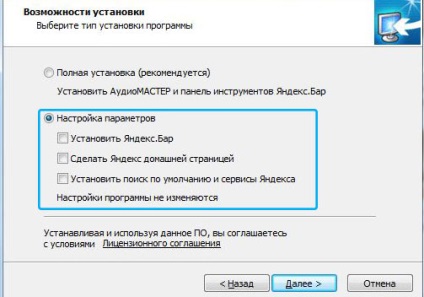Hogyan kell telepíteni a programot, sima és egyszerű
Az egyik napi feladatok bármely felhasználó - beállítás programokat. Annak ellenére, hogy hatalmas a választék és bizonyos különbségek a telepítést, a teljes folyamatot, és a főbb pontok azonosak. Nézzük meg a telepítési folyamatot a példa a szabad program Winamp, az egyik legnépszerűbb zenelejátszó.
Első lépés - töltse le a fájlt
Kezdeni a program telepítése, meg kell „kap” a futtatható fájl. azaz, amely egy olyan program, amely lehet végrehajtani egy számítógép. Általában futtatható fájlok kiterjesztése .exe. A legtöbb esetben az első dob a fájlt megnyitja a programban és nem maga a program azonnal, de előfordul, hogy a telepítés nem szükséges.
A mi esetünkben letölteni egy futtatható fájlt Winampa egyik első utalásokat kapunk a kereső kérésre «winamp». Általában könnyű megkülönböztetni magát a program ikonjára telepítő .exe fájlt. Az első esetben csak a logo ikon tartalmaz, a második esetben ez logó a doboz, vagy más hasonló anyaggal. Hasonlítsd össze a két ikon, egy részük hírnöke a telepítést?
Második lépés - indult és a telepített
A szoftver telepítése a felhasználó egy sor párbeszédablak, vagyis azok, amelyek megkövetelik a felhasználói beavatkozást: Egyetértek valami, vagy nem ért egyet, válassza ki a kívánt beállítási tételek, stb Sokan nem olvassa, mindig kattintson a „Tovább”, aztán csodálkoznak, hogy jelenik meg a számítógépen egy harmadik fél programot, gyakran rosszindulatú.
1. A program része kell férnie a fontos rendszer mappák a számítógépen, amelyhez nem feltétlenül biztosított. A megfelelő telepítés meg kell manuálisan - futtatni őket, mint egy rendszergazda. Semmi bonyolult - csak jobb klikk a futtatható fájlt, és válassza ki a megfelelő elemet a listában, akkor meg kell jelölni egy pajzs ikont
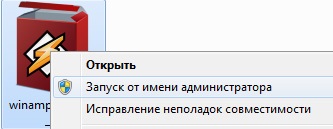
2. Ezután felbukkan egy párbeszédablak kérdezi, hogy ez a program, hogy a változások, más szóval, biztos, hogy szeretné beállítani? Kattintson az „Igen”, ha nem meggondolja magát
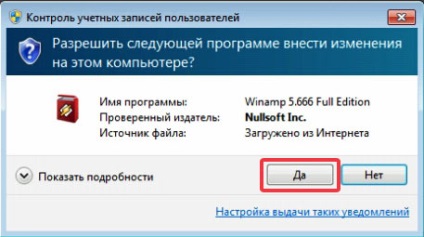
2.a A következő párbeszédablak nem jelenik meg az összes programot, és nem mindig ezen a ponton: a választott nyelv

3. Miután a megállapodás módosításáról szóló megnyílik az üdvözlő képernyőn a program telepítéséhez. Leírja, mi a program, vagy a legújabb fejlesztéseket. Ebben a példában az ablak így néz ki:
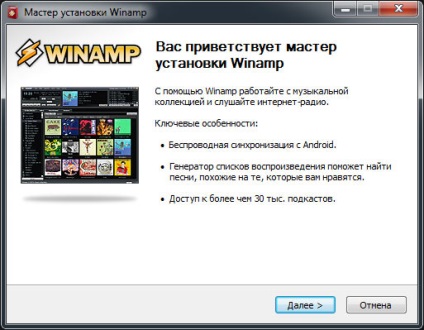
4. Fogadja el a licencszerződést. Ne legyünk naivak - ebben a kérdésben szinte senki sem olvassa, együtt fogadja el a feltételeket, talán eladásával lelkét az ördögnek! De ha a körülmények nem veszik - a program nem állapítható meg, úgy, hogy egy kis válogatást.
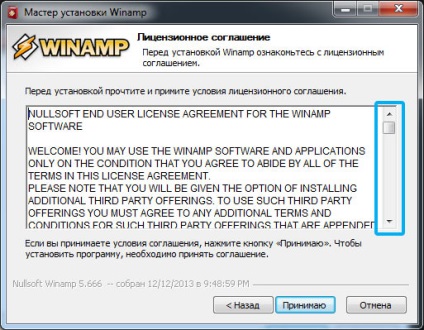
5. A helyszín kiválasztása. Normál pont olyan telepítő programot. Az alapértelmezett beállítás az Alkalmazások mappában található, amely a rendszer lemez (amelyre a Windows telepítve van). Azonban ez nem mindig kényelmes telepíteni ott (például kis helyet)
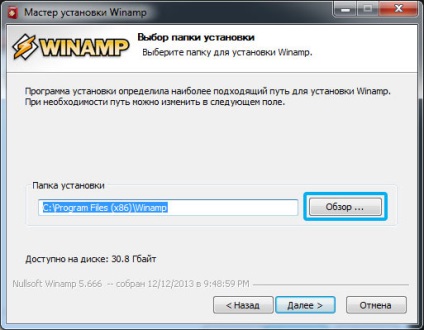
Nyomja meg a „Tallózás” gombra, akkor bármelyik másik mappát a számítógépen. Miután kiválasztotta a mappát maga veszi teríték, azaz az összes fájl kicsomagolva és felkészült minden további munkához.
6. Hozzon létre parancsikonokat. Ha felkérik, hogy hozzon létre parancsikonokat gyors a programok indítására: a Start menüben, a tálcán vagy az asztalon. Válaszd ki azokat a tárgyakat, kényelmes lesz
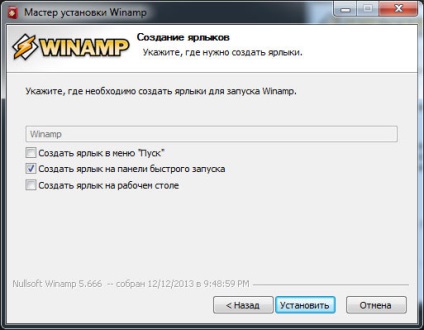
7. Válassza ki a File Types. A speciális elem, amely jellemző a program - a játékosok - válogatás a lejátszható fájltípusok. Ha nem tudom, mi ez pontosan - hagyja meg az alapértelmezett értékeket.
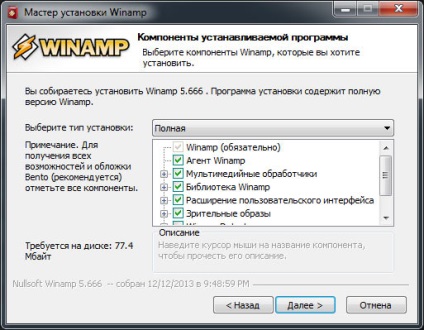
8. Ablak telepítést. Mindent! A program telepítése. Néhány újraindítás szükséges annak érdekében, hogy a változtatásokkal, de akkor általában használja a már egyszer
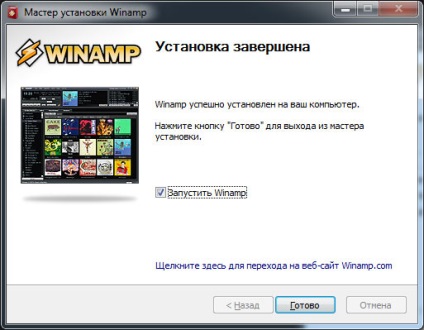
Gondosan kövesse a telepítési példány!
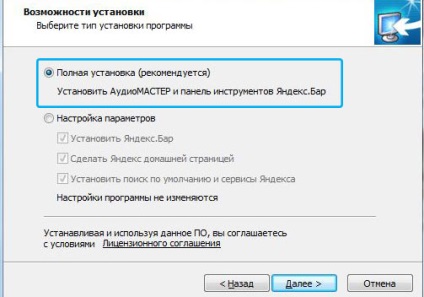
Meg kell manuálisan nem csak megváltoztatni a telepítés típusát, hanem, hogy távolítsa el az összes doboz a javasolt alkatrészek